简介:
本文档总结自B站教程“博流智能BL618开发教程5——连接物联网”,本节内容主要介绍BL618如何联网,并通过http请求向OneNet网站发送和接收数据。
视频链接:https://www.bilibili.com/video/BV1Rh4y1J7bP/?spm_id_from=333.999.0.0
BL618联网过程:
BL618连接热点或路由器后,可以通过http、TCP、UDP的方式将数据上传到OneNet网站或从OneNet网站接收数据。本节主要介绍http的方式。
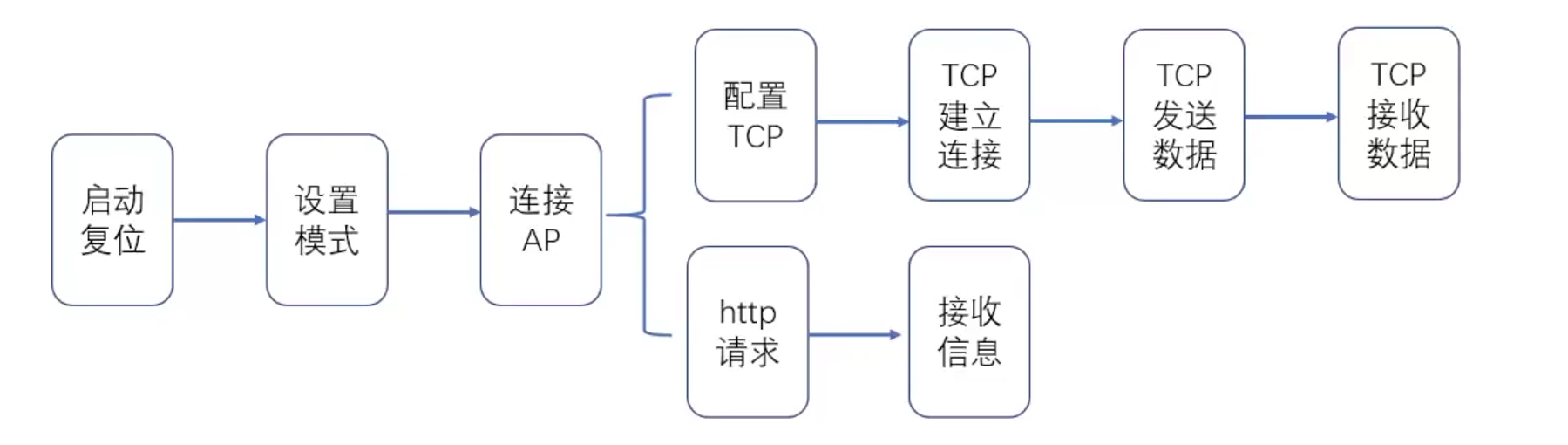
OneNet网站操作:
需要先到OneNet网站注册账号并登录。
添加产品:
视频中的“多协议接入”入口已被隐藏,请直接访问 https://open.iot.10086.cn/develop/global/product/#/public?protocol=3&other=1 ,点击“添加产品”。

根据图示设置参数,其中,产品信息可以按喜好选择。
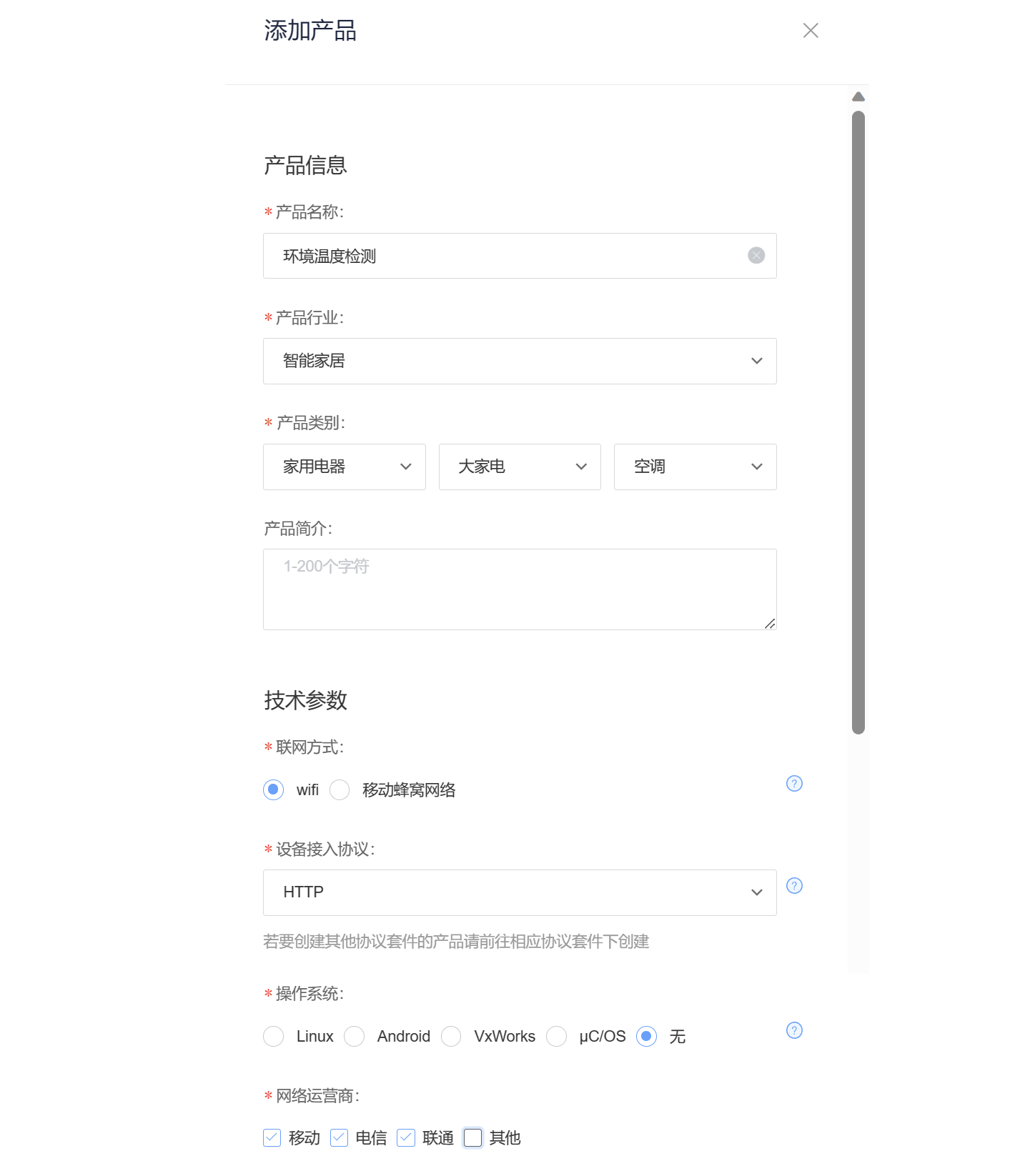
添加设备:
添加产品后,点击产品进入产品页面。点击“设备列表”中的“添加设备”。
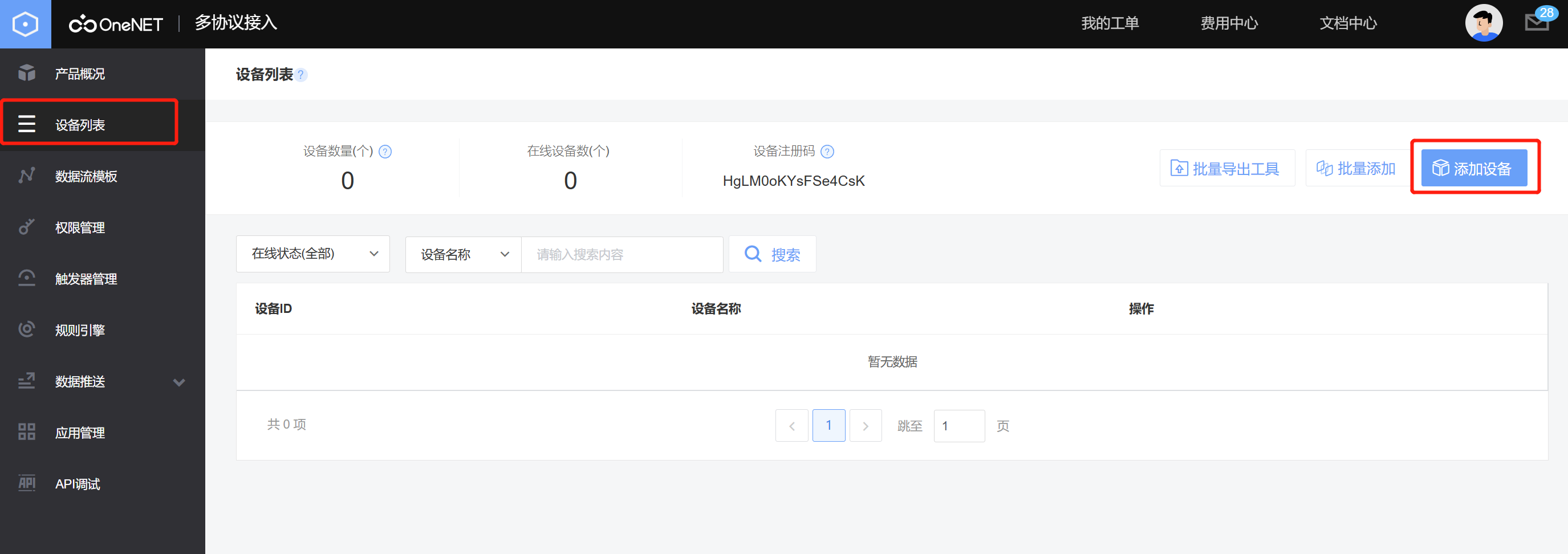
输入设备信息,点击“添加”。
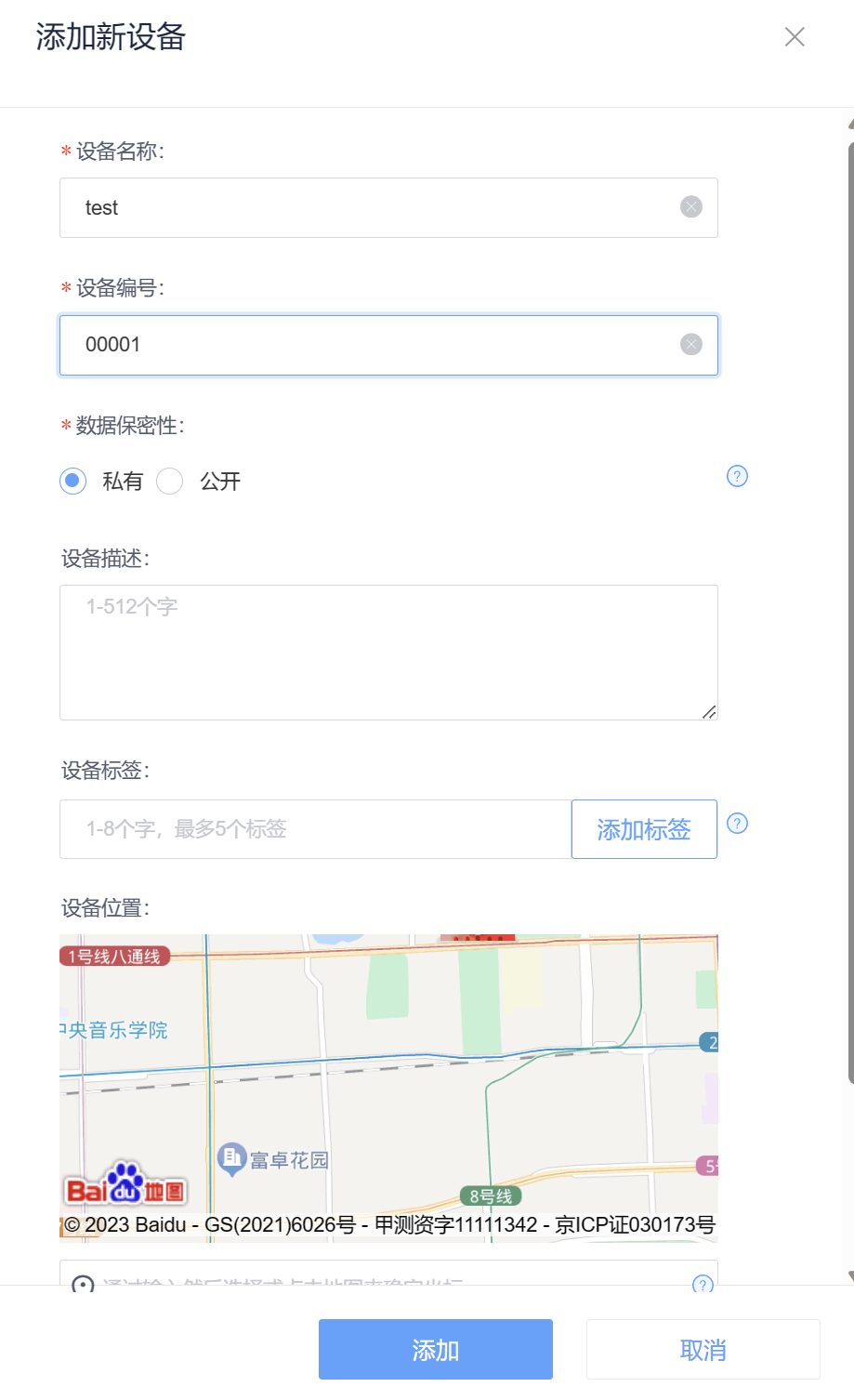
回到设备列表,点击“详情”。

点击“添加APIKey”,在“APIkey”一栏输入任意文本,例如“bl618”,点击“提交”。
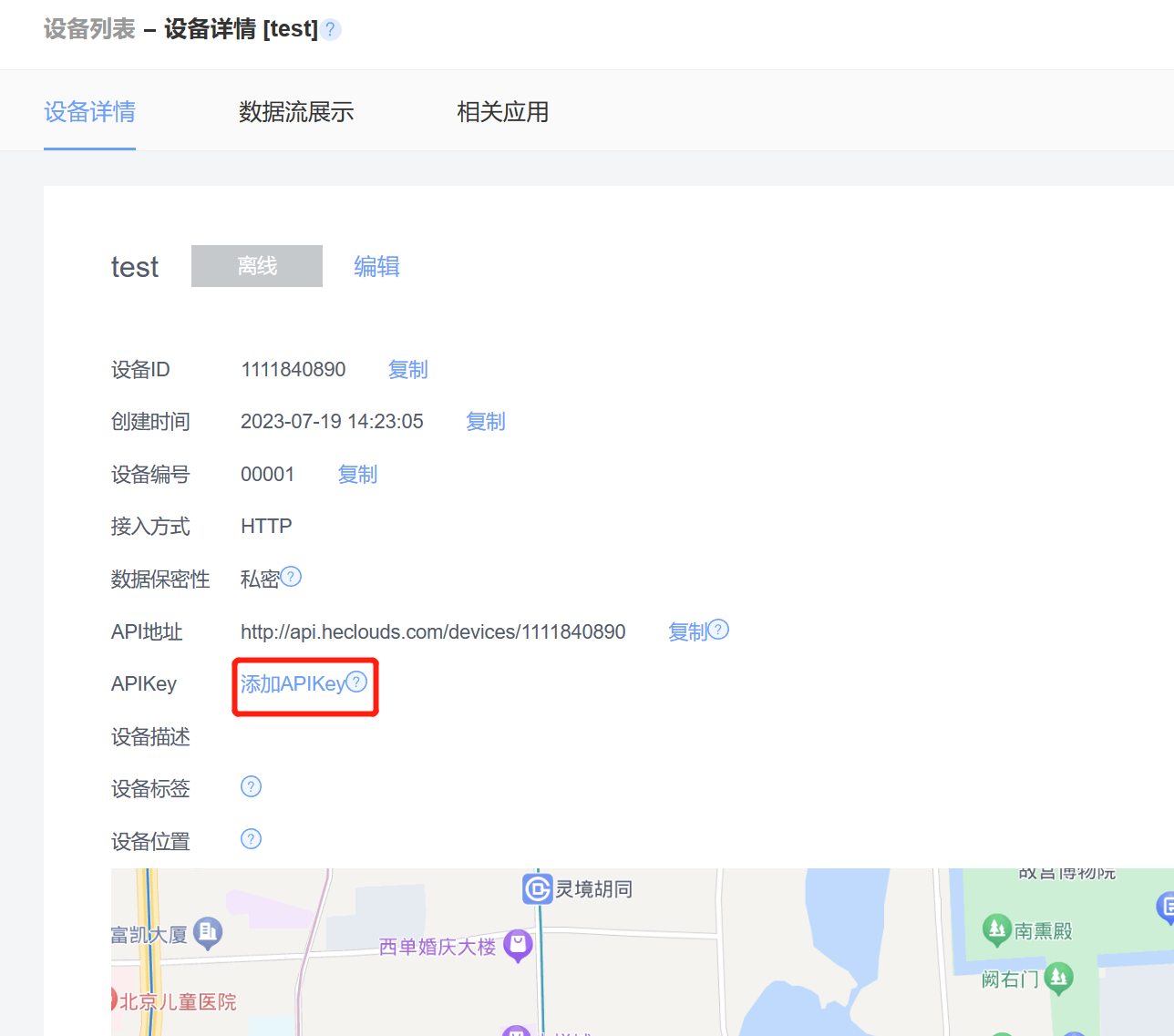
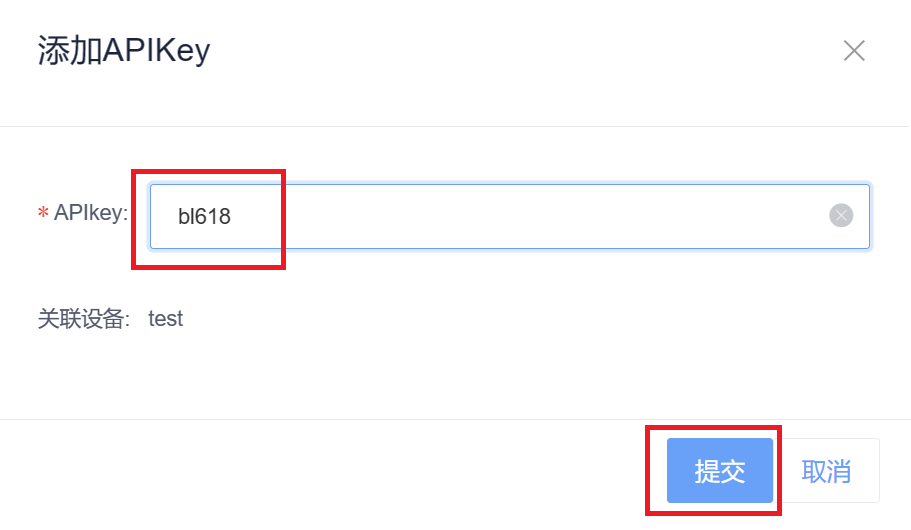
提交后,自动生成了APIKey,后续BL618连接OneNET网站时会用到。
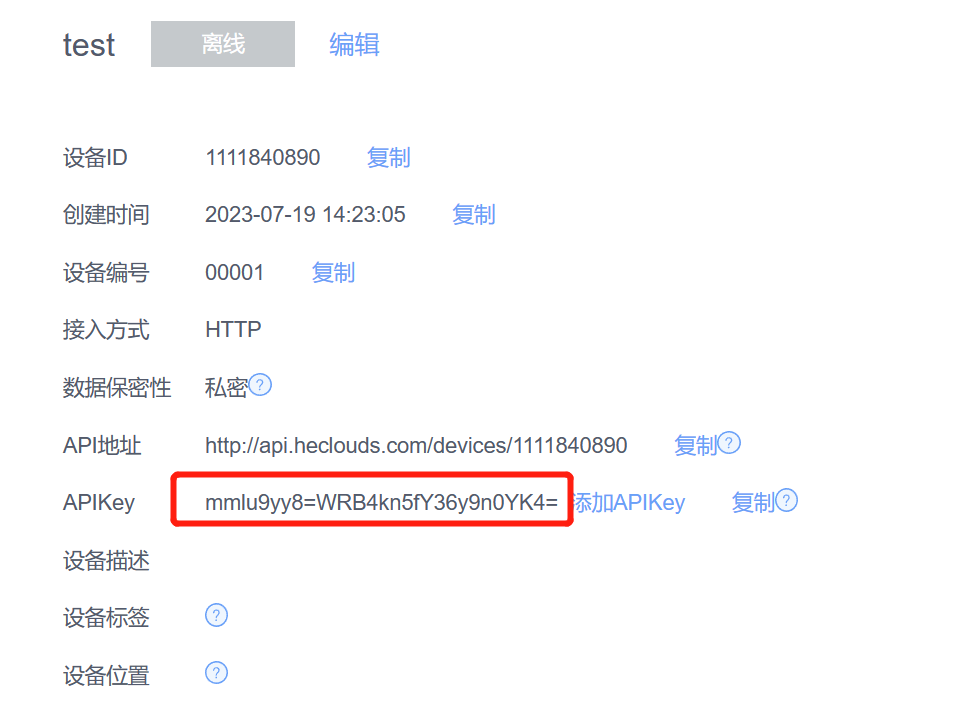
添加数据流:
点击“数据流展示”,再点击“数据流模板管理”,然后点击“添加数据流模板”以添加数据流。
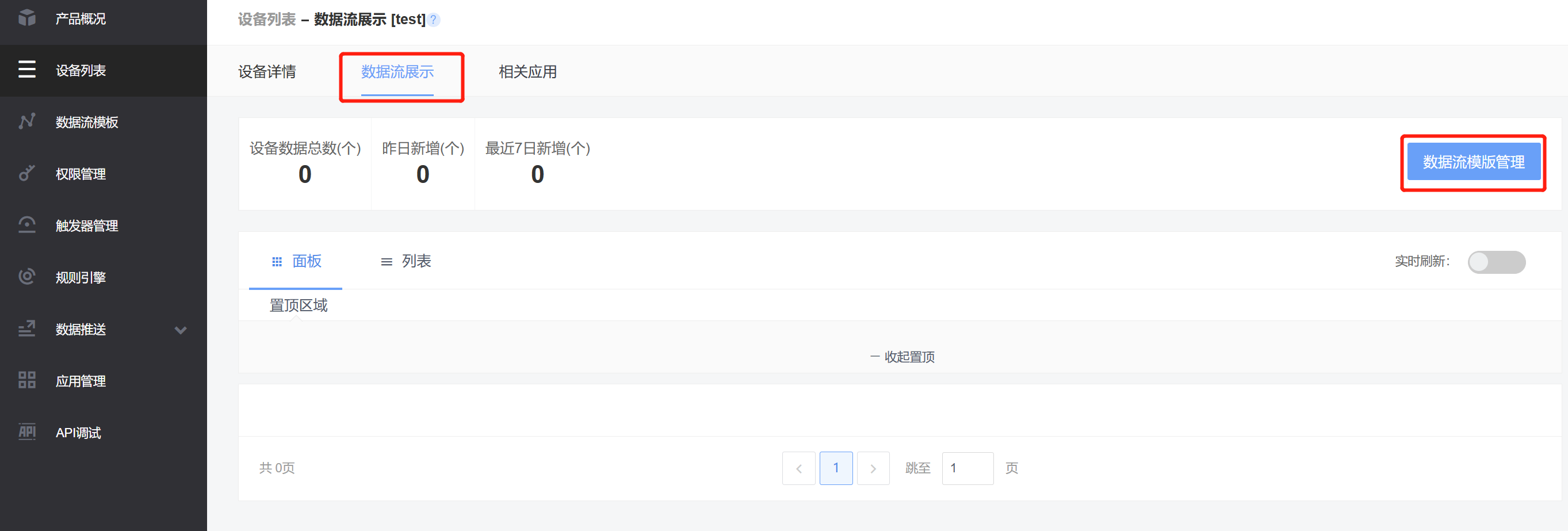
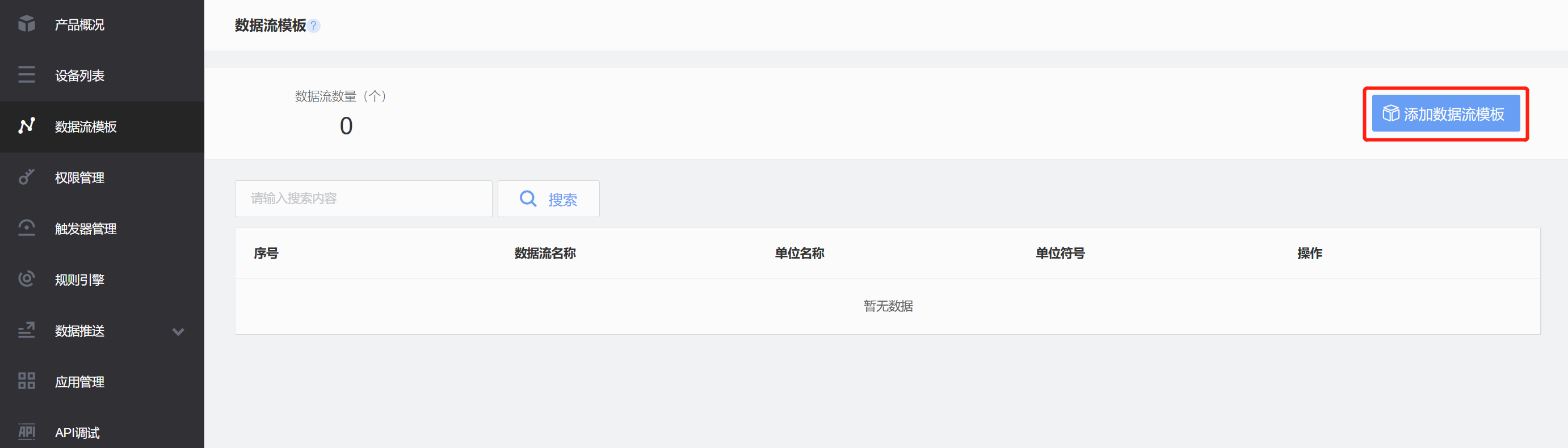
填写数据流信息,点击“添加”。添加成功后,可在列表中看到新添加的数据流。
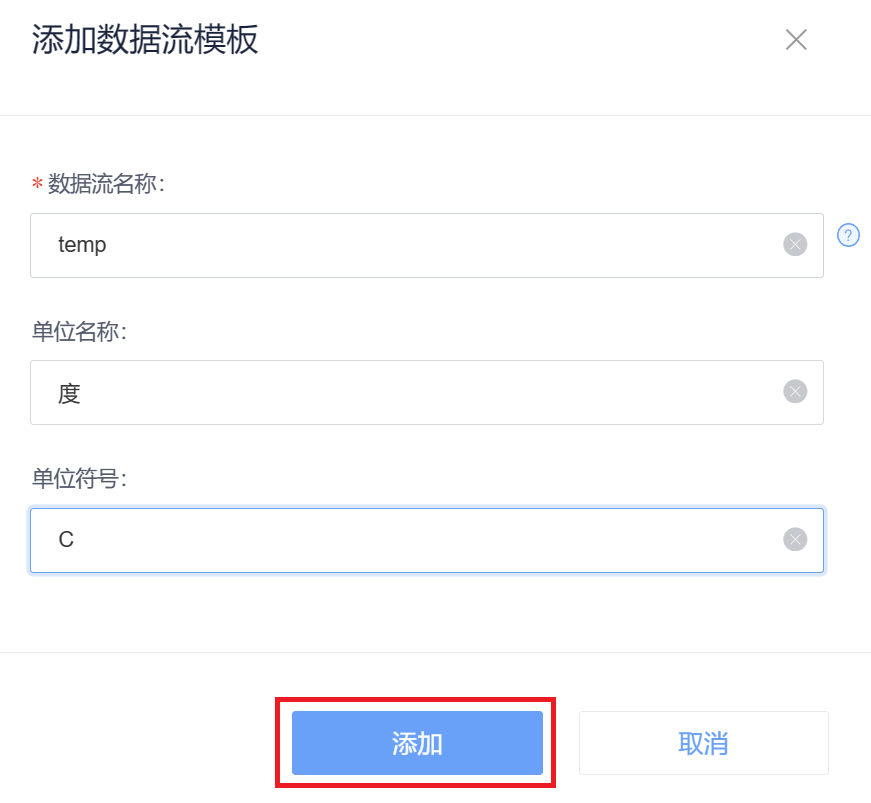
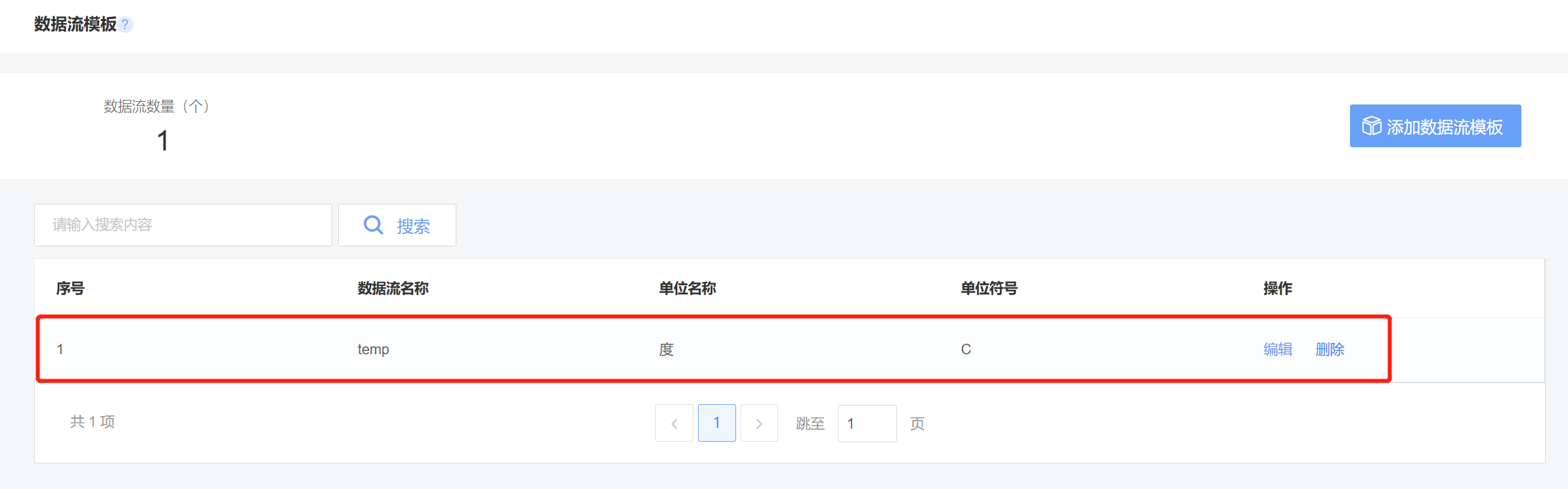
请求规范:
向OneNET网站发送请求,可以上传或查询数据流,请求的具体要求可以参考 https://open.iot.10086.cn/doc/v5/develop/detail/586
上传数据到OneNET的请求格式:
根据下图所示的格式发送http请求,即可将上传数据流到OneNET。
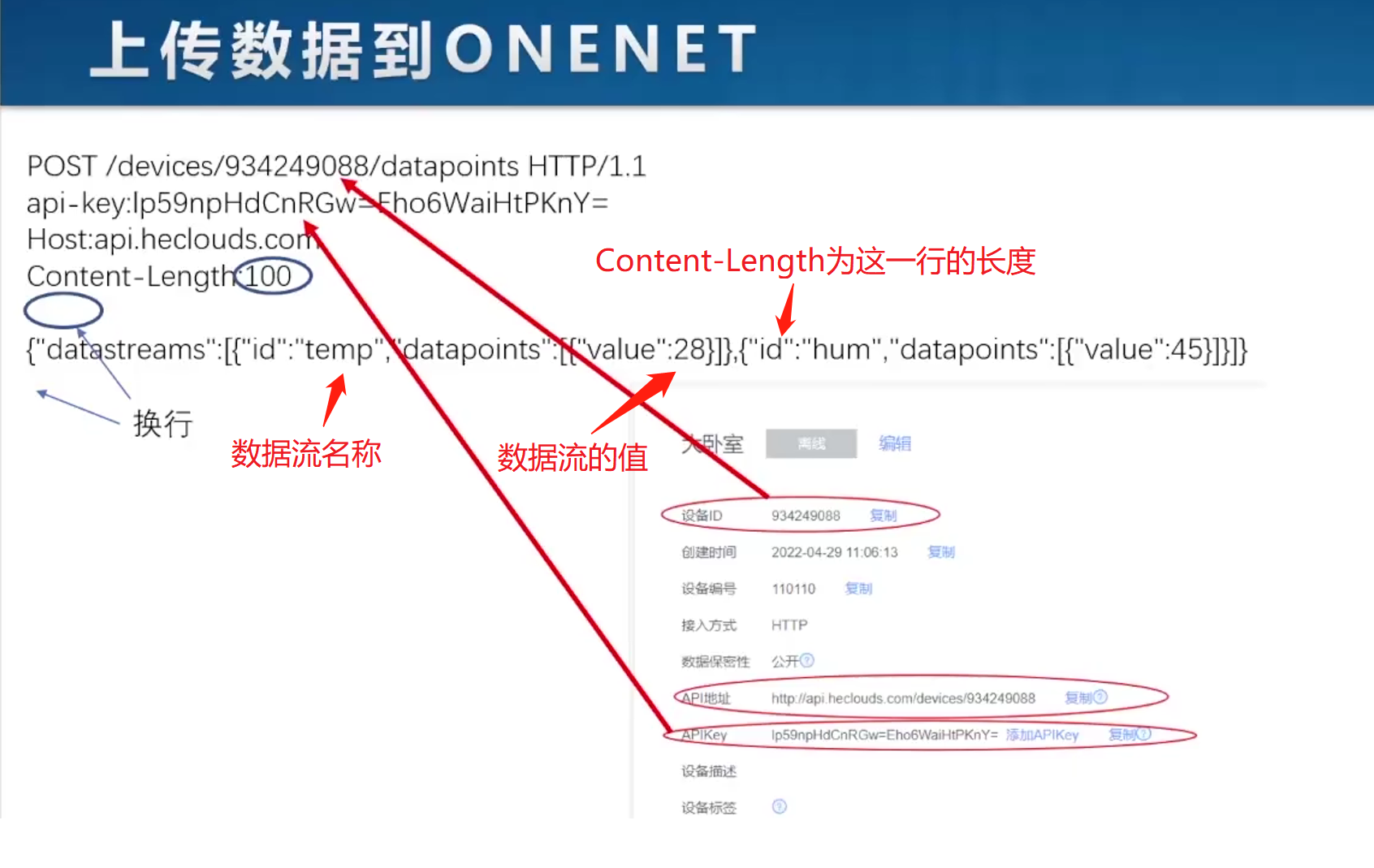
从OneNET获取数据的请求格式:
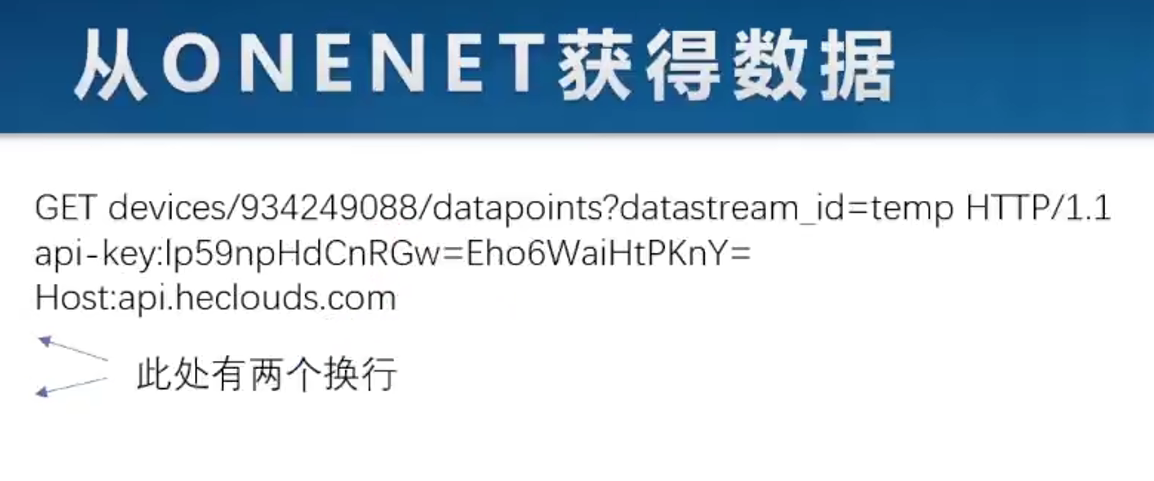
请求演示:
以PC端向OneNET网站发送上传数据的请求为例。
打开Windows的终端,输入ping api.heclouds.com即可获得此域名对应的IP地址。
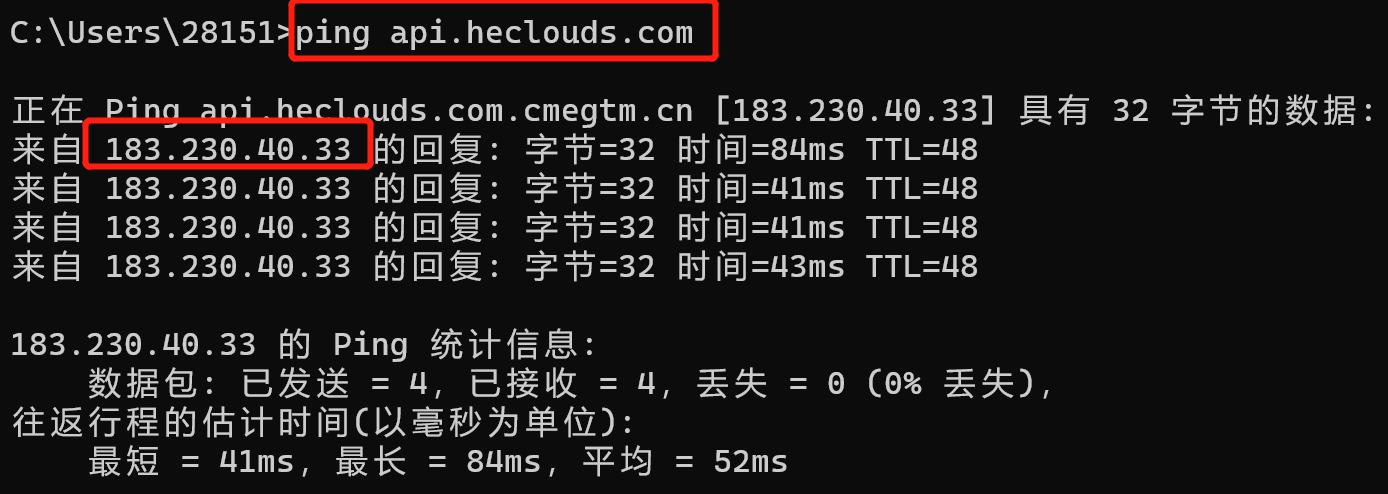
下载网络调试助手,并打开。
下载地址: https://soft.3dmgame.com/down/213757.html
按照图示配置网络调试助手后点击“连接”。其中,“远程主机地址”为上方获取的IP地址。
在右下角输入框中输入请求内容,点击“发送”。若返回{"errno":0,"error":"succ"}代表发送成功。
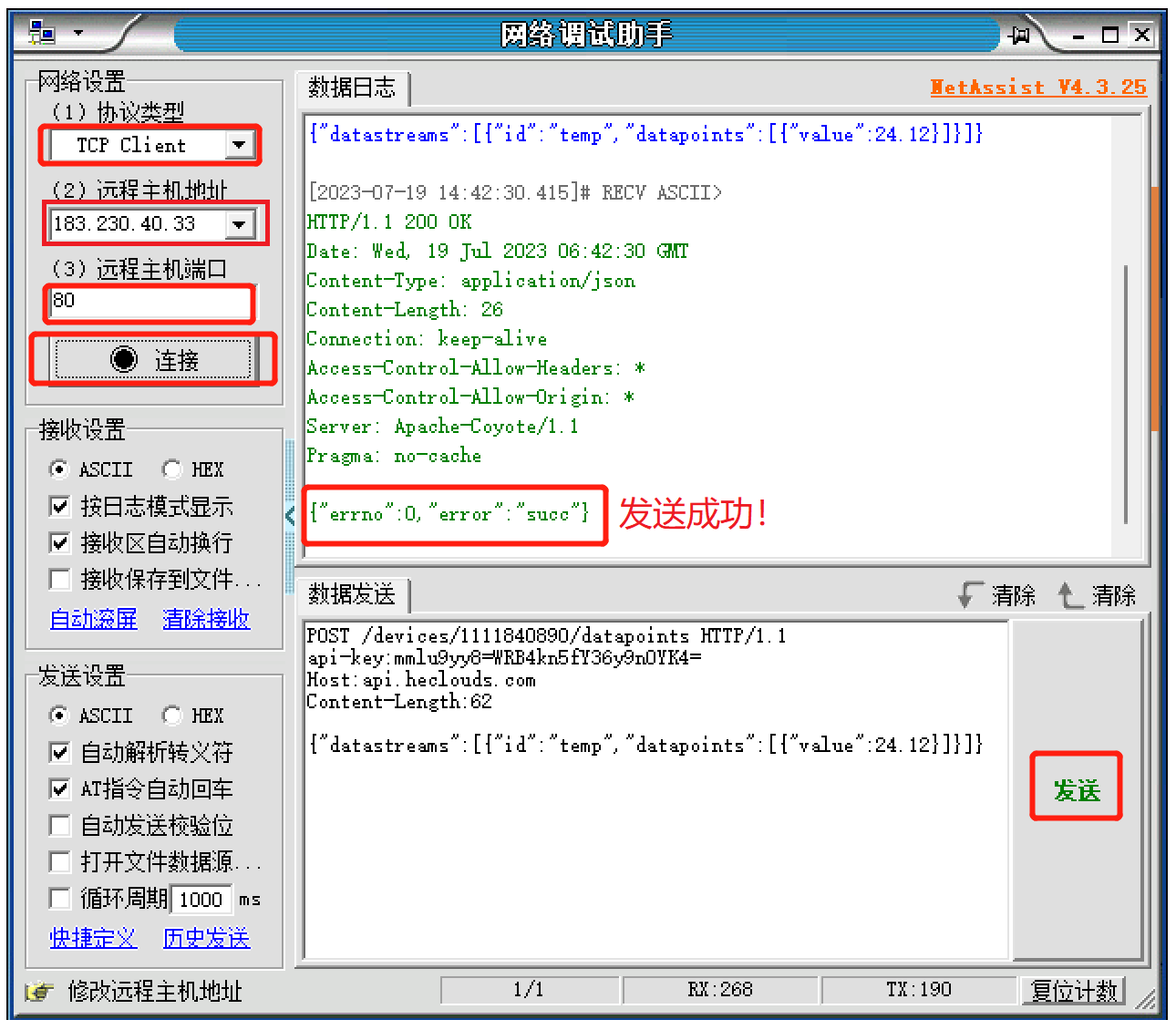
回到OneNET网站,点击“设备列表”中,设备的“数据流”,可以查看刚刚发送的数据。
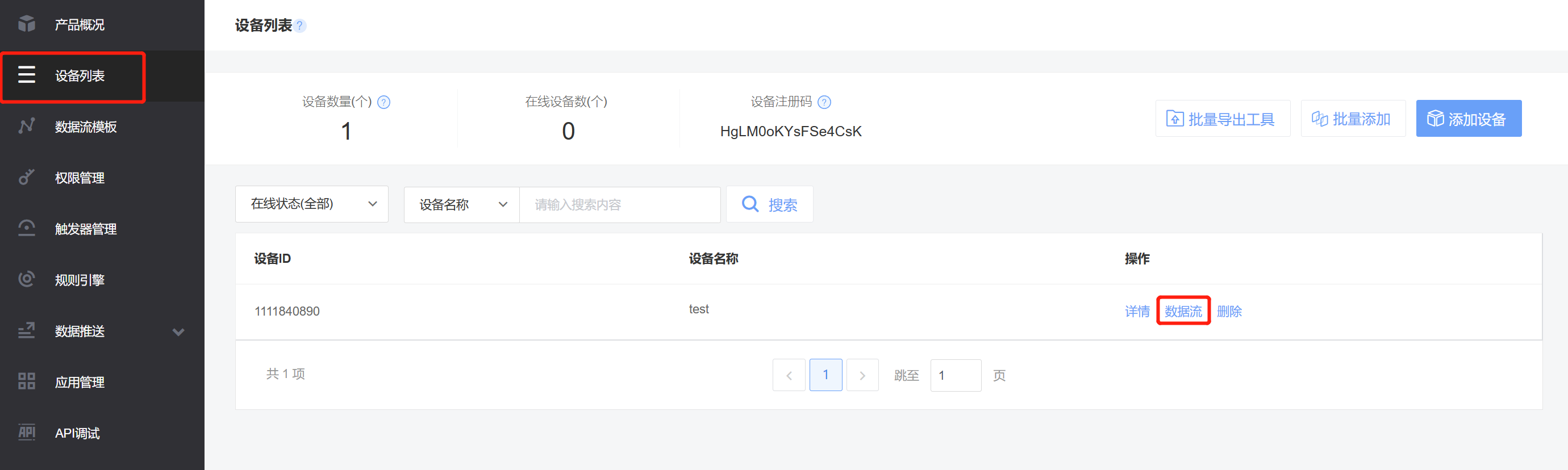
点击"..."可以查看历史数据折线图。
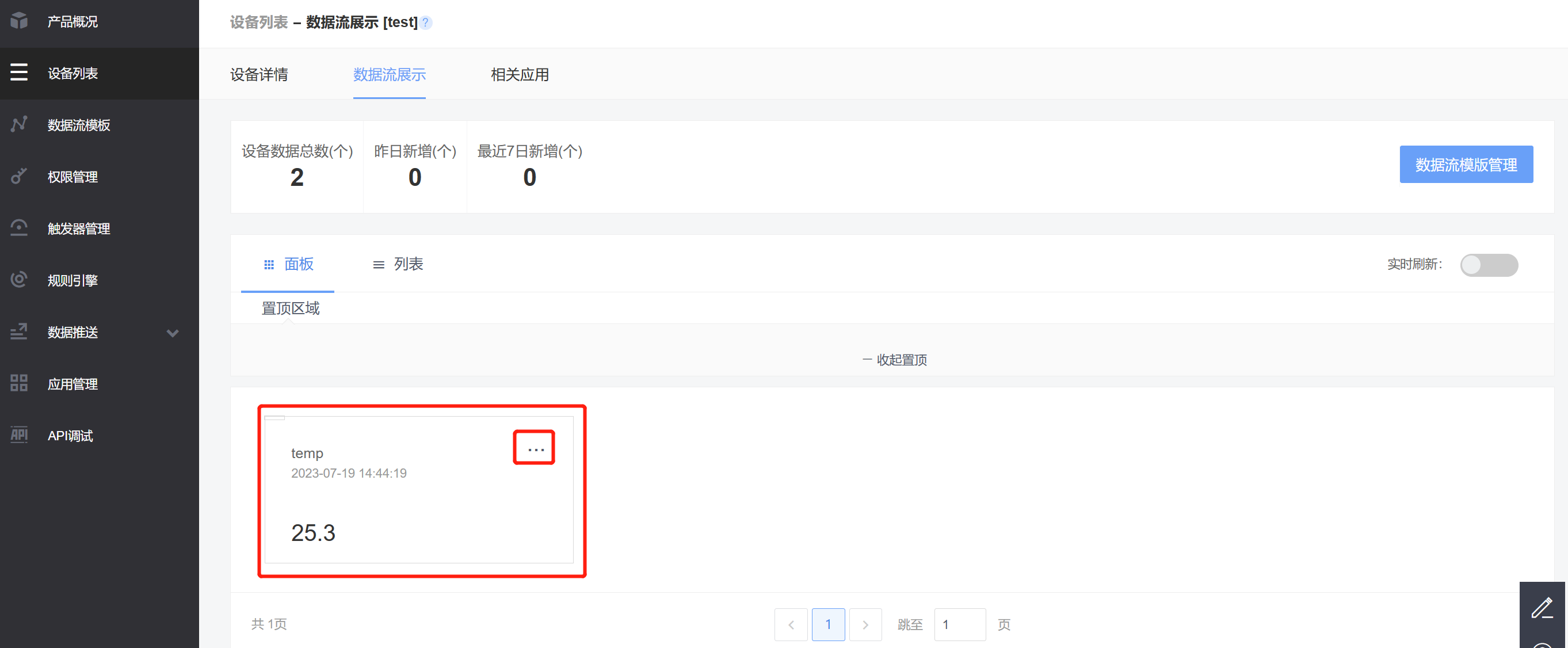
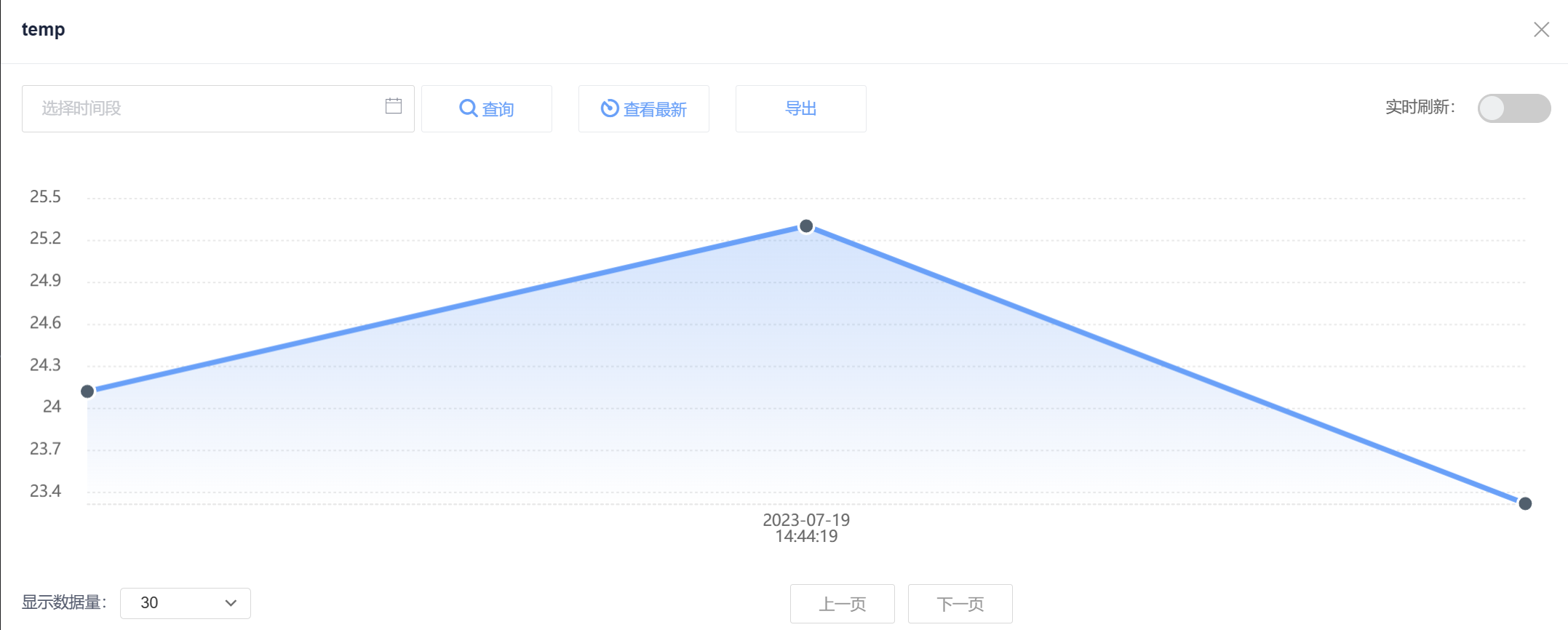
使用BL618连接OneNET网站
打开项目bouffalo_sdk_vmg0\examples\vmg0\onenet_http_post中的onenet_post.c文件。此项目通过http请求,使BL618将芯片温度发送到OneNET网站。
代码简介:

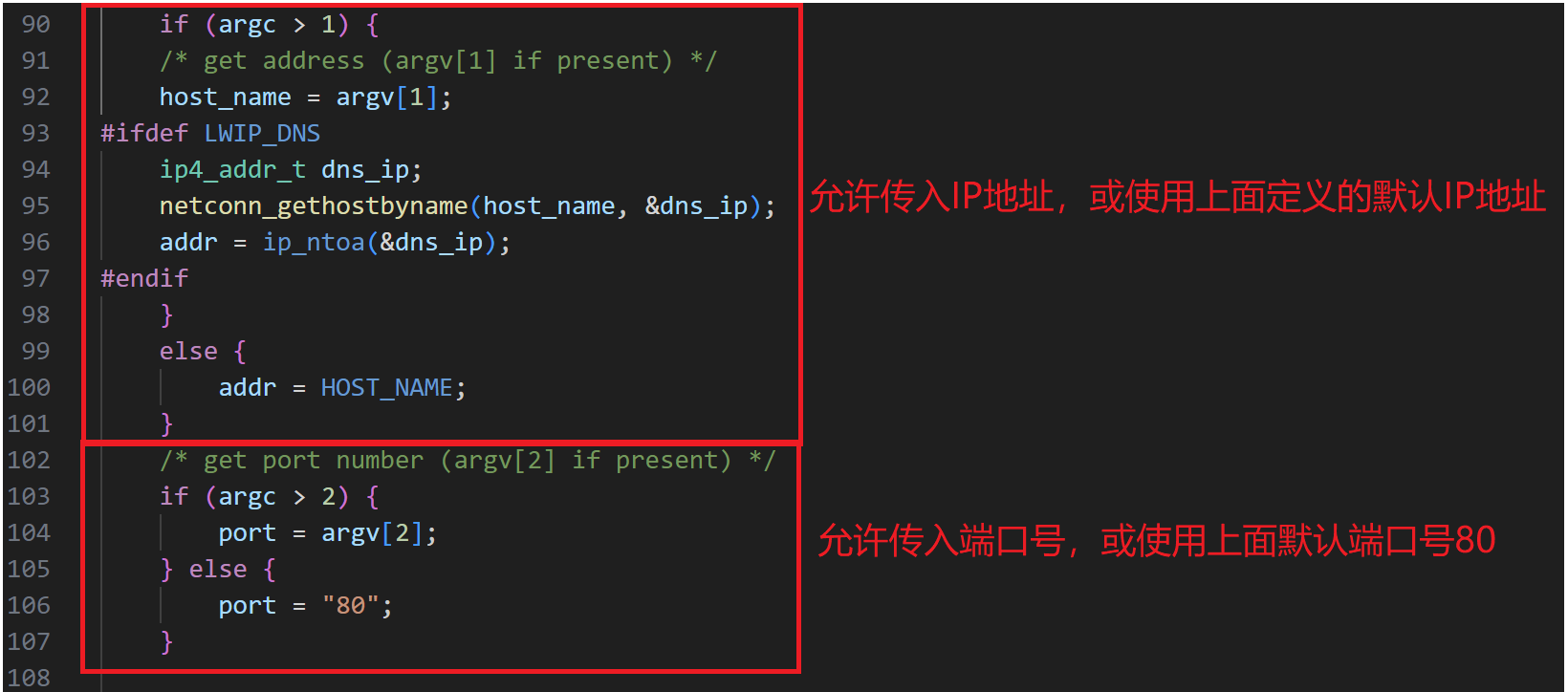
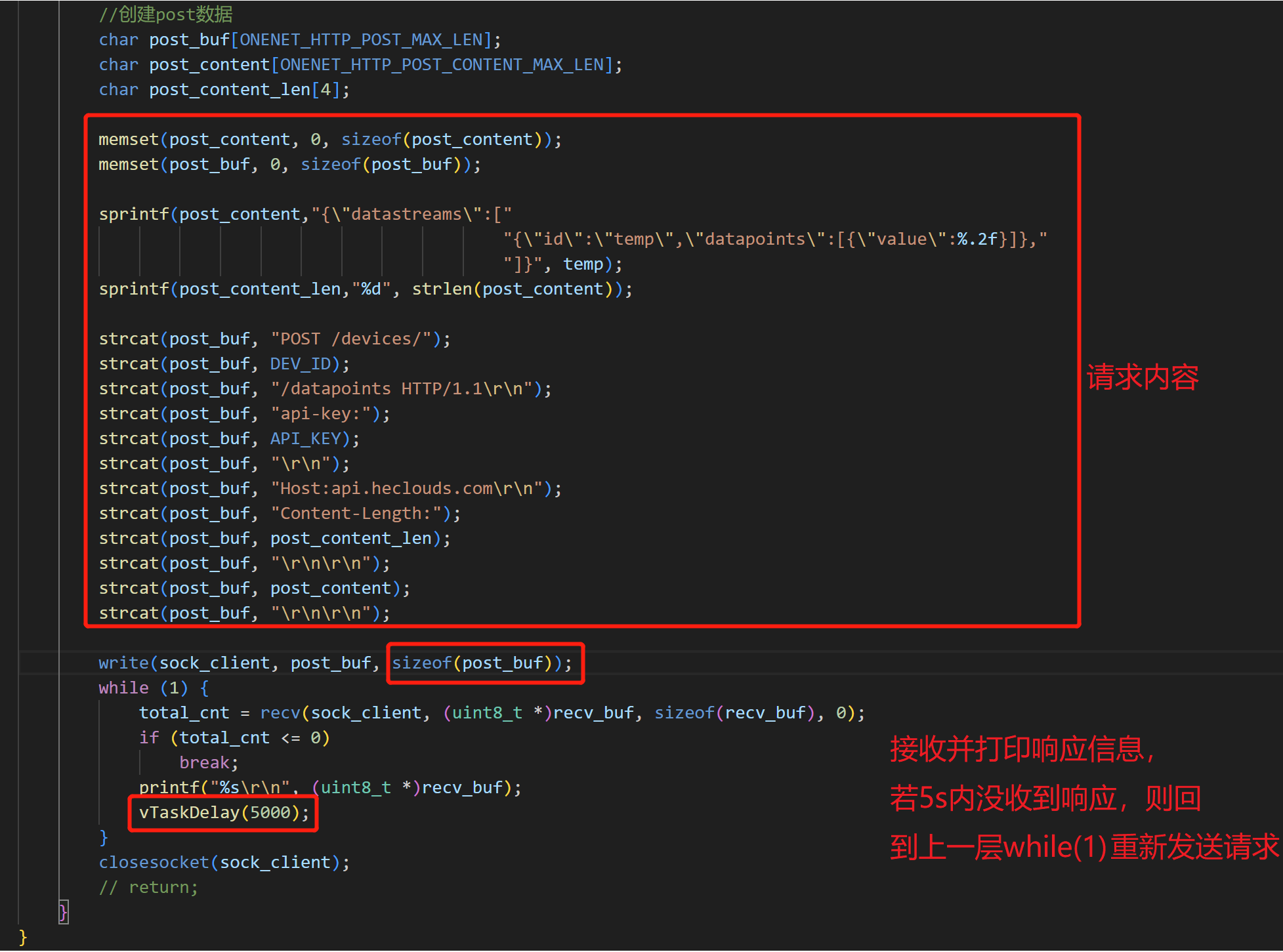
BL618联网和发送请求:
将上方代码编译并烧录到BL1618。下载XShell并打开,下载地址: https://www.xshell.com/zh/free-for-home-school/

新建会话,填写会话名称,选择协议为“SERIAL” 。点击左侧的“串口”,配置端口号和波特率。
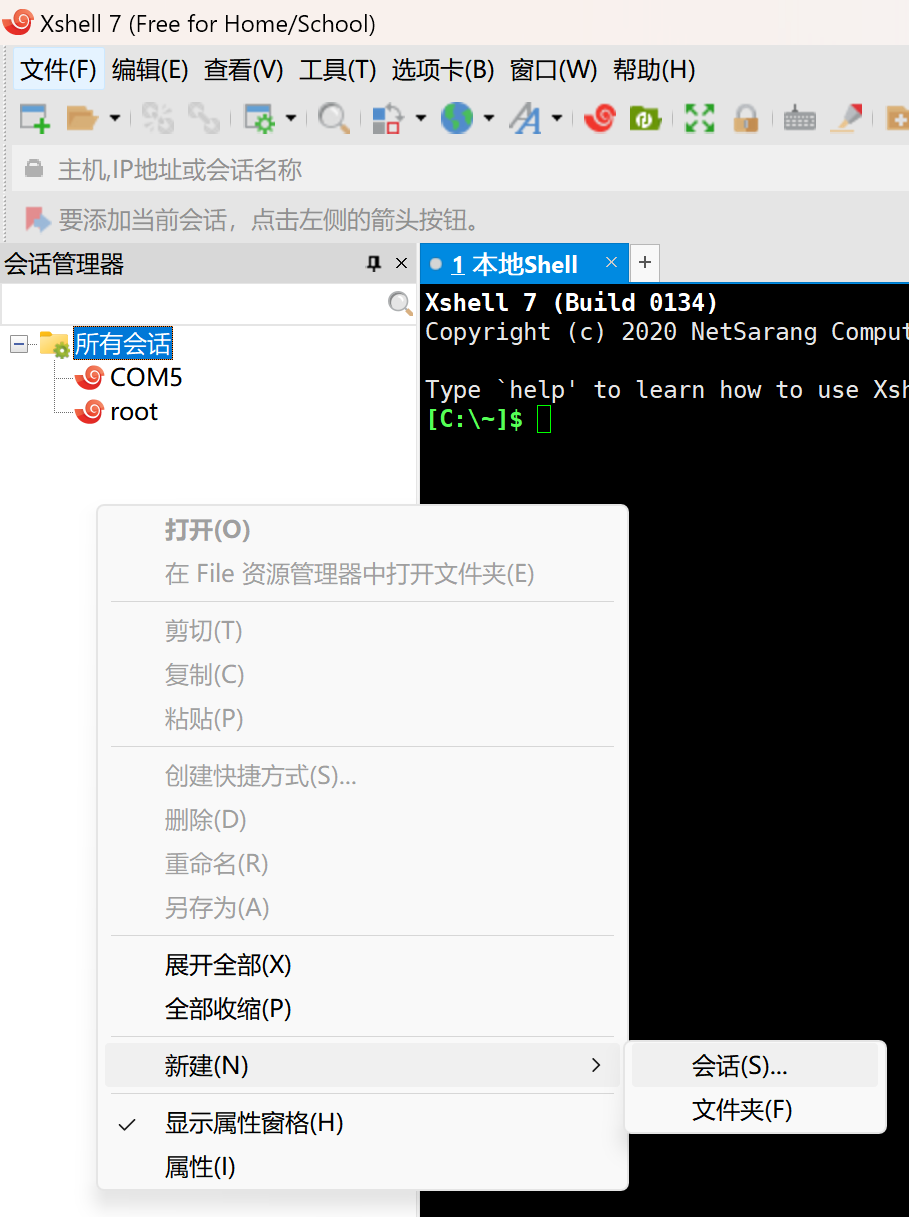


选中会话,点击连接图标。
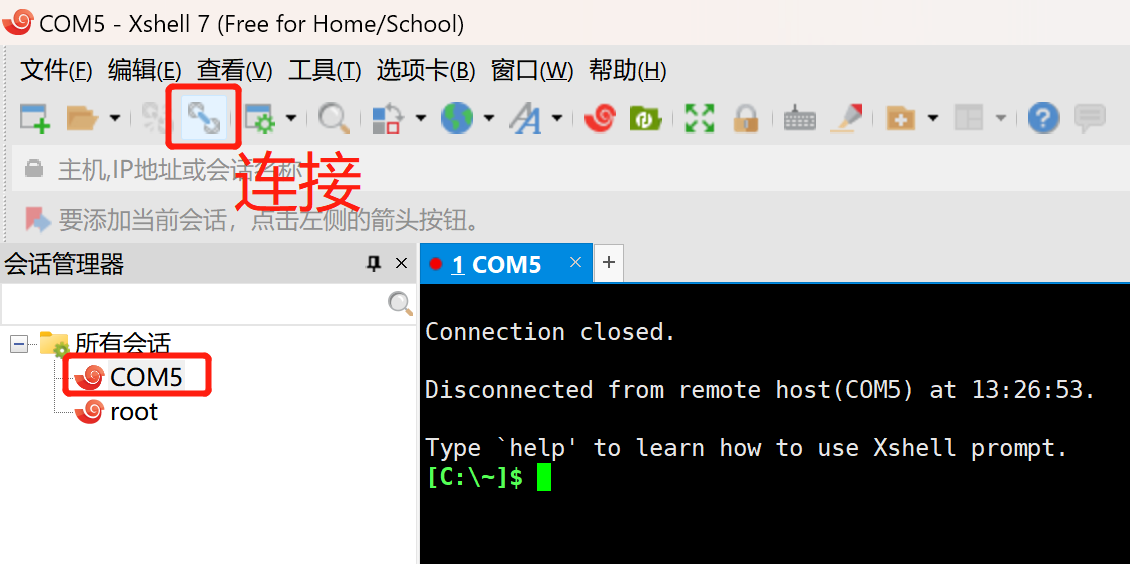
按下BL618的复位键,再按电脑键盘的回车键,即可开始输入指令。
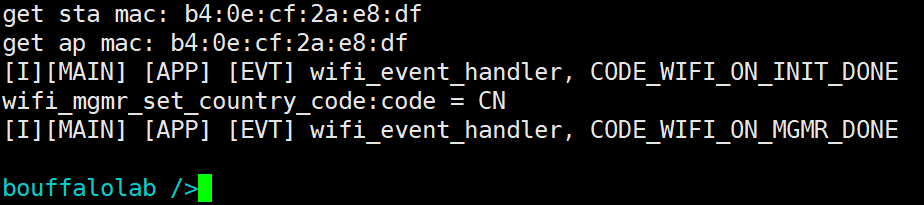
输入 wifi_sta_connect 热点名称 热点密码 连接热点,例如wifi_sta_connect xiaomi 88888888。(注意,热点必须是2.4G的)
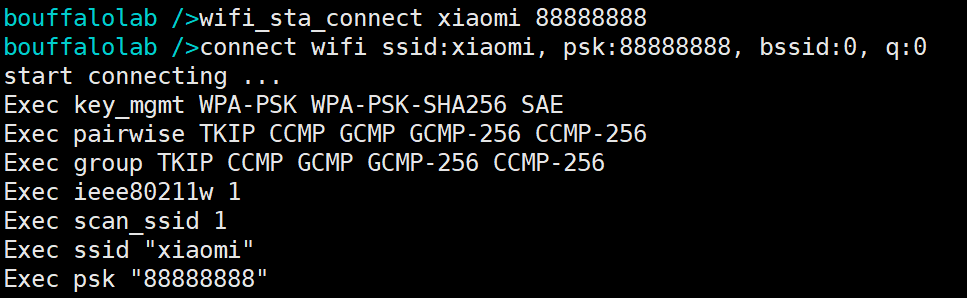

输入 help 可以查看所有可用指令。

输入 onenet_post,每5秒将芯片温度发送到OneNET。 (ctrl + C 手动停止发送)
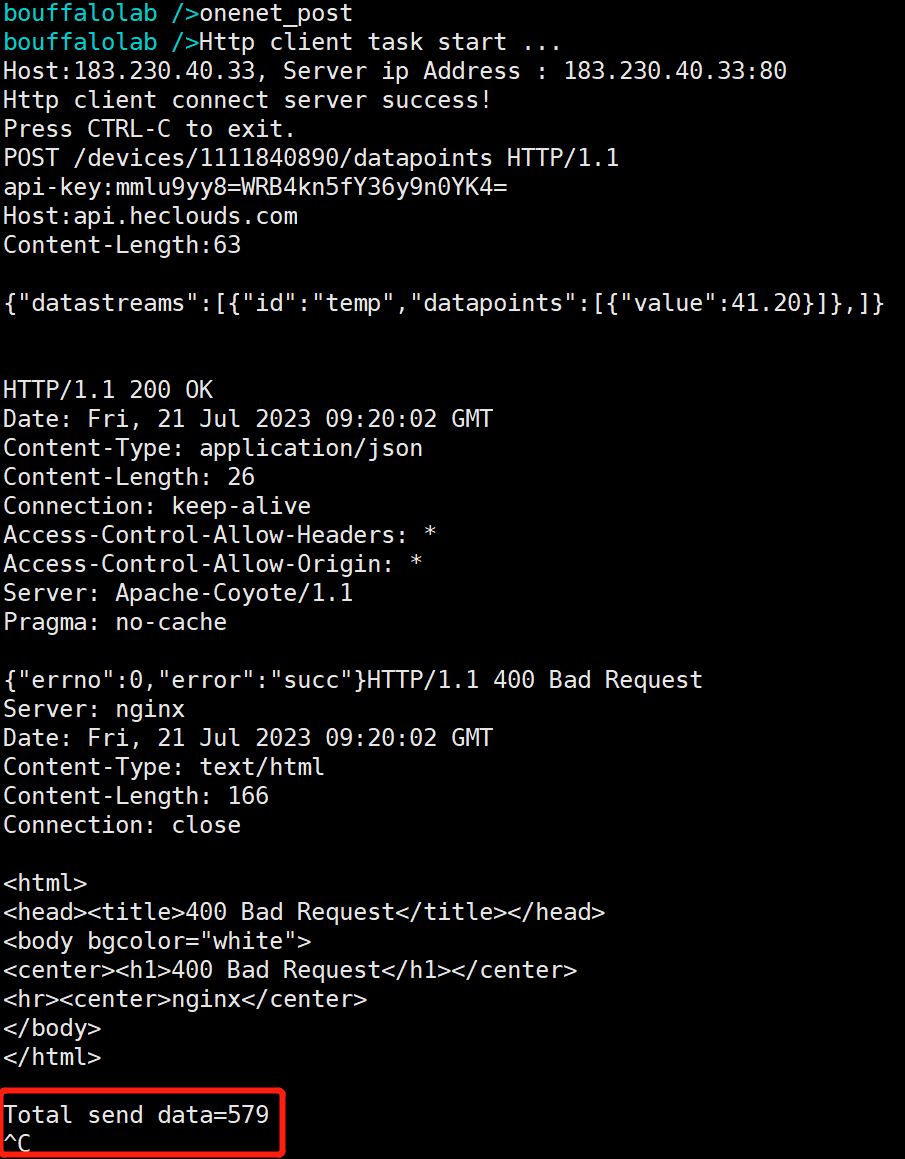
 网站备案号:ICP备16046599号-1
网站备案号:ICP备16046599号-1